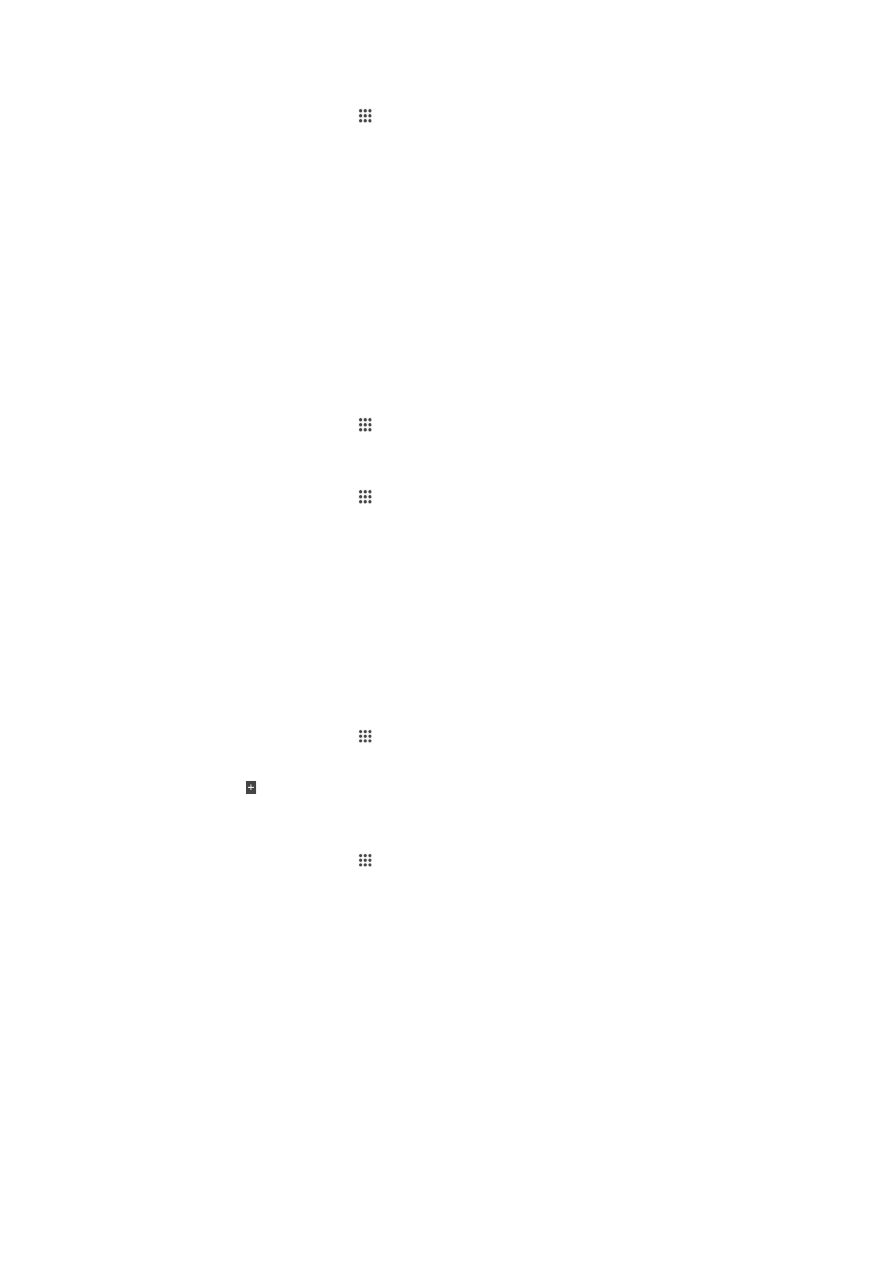
Bateri dan pengurusan kuasa
Anda boleh menjejak penggunaan bateri anda dan melihat aplikasi yang paling banyak
menggunakan kuasa. Anda juga boleh melihat anggaran tentang berapa banyak masa
tinggal sebelum anda kehabisan bateri. Anggaran masa bateri adalah berdasarkan
kepada corak penggunaan yang terbaru.
Untuk membuat bateri bertahan lebih lama, anda boleh menggunakan salah satu atau
lebih mod penjimatan bateri, yang merangkumi mod STAMINA, Mod bateri rendah,
Berdasarkan lokasi Wi-Fi®, dan mod data latar belakang baris gilir. Setiap mod berfungsi
dengan cara yang berbeza dan mengawal beberapa fungsi yang menggunakan kuasa
pada peranti anda.
Untuk melihat aplikasi yang menggunakan paling banyak kuasa
1
Dari Skrin Utama anda, ketik .
2
Dapatkan dan ketik
Tetapan > Pengurusan kuasa > Penggunaan bateri.
Untuk melihat anggaran masa bateri
1
Dari Skrin Utama anda, ketik .
2
Dapatkan dan ketik
Tetapan > Pengurusan kuasa.
Memperbaik masa bateri menggunakan mod STAMINA
Mod STAMINA mematikan fungsi yang anda tidak memerlukan apabila peranti
anda.tidak digunakan. Contohnya, mod STAMINA boleh menjeda sambungan Wi-Fi®
anda, trafik data dan beberapa aplikasi yang menggunakan banyak kuasa apabila
peranti anda dihidupkan tetapi skrin tidak aktif. Oleh itu, anda menjimatkan bateri tetapi
masih boleh menerima panggilan telefon, mesej teks dan multimedia. Anda juga boleh
mengecualikan aplikasi individu.daripada dihentikan oleh mod STAMINA. Apabila anda
mengaktifkan skrin, semua fungsi yang dijeda diteruskan.
Untuk mengaktifkan mod STAMINA
1
Dari Skrin Utama anda, ketik .
2
Cari dan ketik
Tetapan > Pengurusan kuasa.
3
Seret peluncur di sebelah
STAMINA mode ke kanan, kemudian ketik Aktifkan,
jika digesa. muncul dalam bar status sebaik sahaja bateri mencapai paras yang
ditetapkan.
Untuk memilih yang mana aplikasi untuk dijalankan dalam mod STAMINA
1
Dari Skrin Utama anda, ketik .
2
Cari dan ketik
Tetapan > Pengurusan kuasa, kemudian ketik STAMINA mode.
3
Tambah atau alih keluar aplikasi seperti yang diinginkan.
4
Setelah anda selesai, ketik
Selesai.
Memperbaik masa bateri menggunakan mod Bateri lemah
Gunakan ciri
Mod bateri lemah untuk bermula menjimatkan kuasa secara automatik
apabila bateri mencapai paras cas tertentu. Anda boleh menetapkan dan melaraskan
paras cas ini semula seperti yang diingini. Anda juga boleh menentukan fungsi yang
kekal aktif, sebagai contoh, data mudah alih, Wi-Fi® atau selaras-auto.
103
Ini ialah versi Internet penerbitan ini. © Cetak hanya untuk kegunaan peribadi.
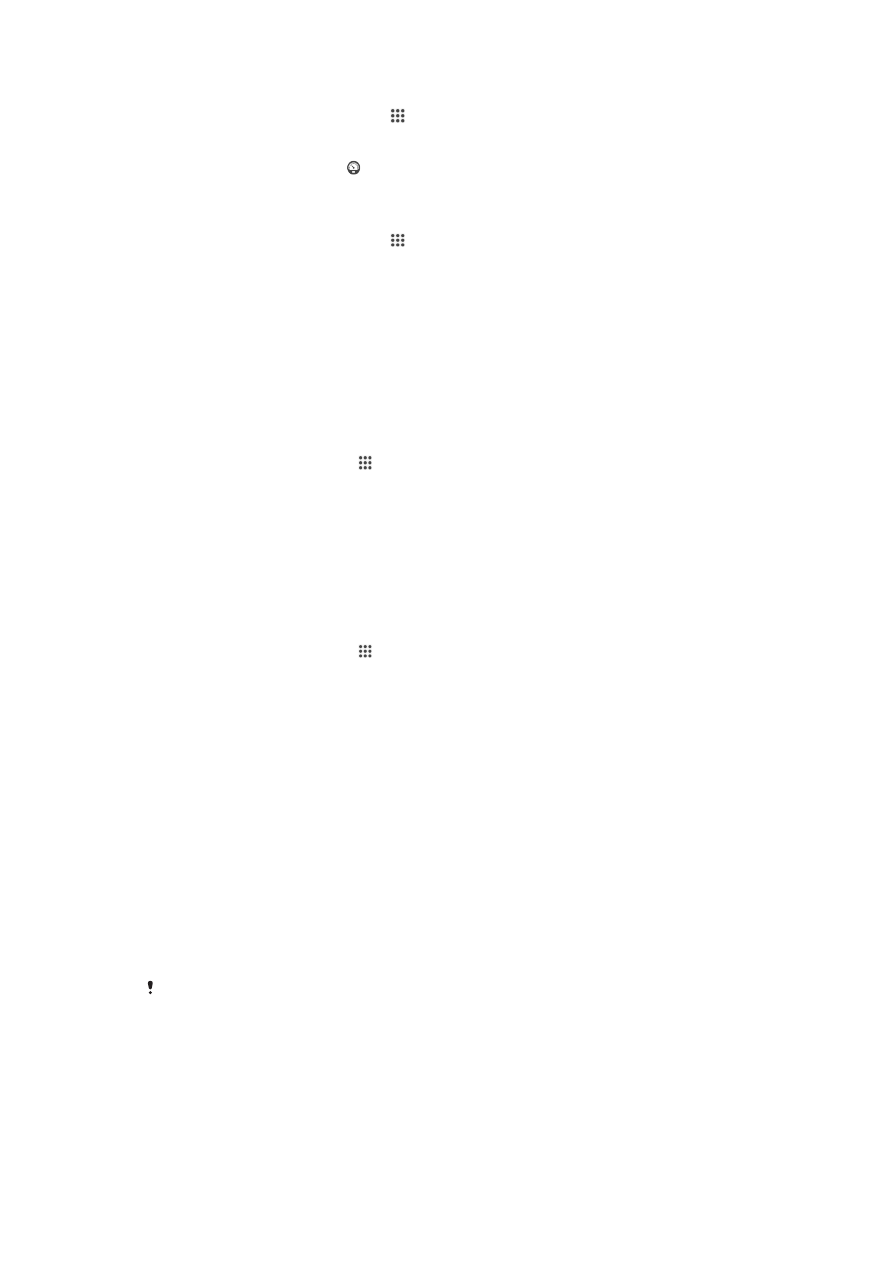
Untuk mengaktifkan mod Bateri lemah
1
Daripada Skrin Utama anda, ketik .
2
Cari dan ketik
Tetapan > Pengurusan kuasa.
3
Seret peluncur di sebelah
Mod bateri lemah ke kanan.
4
Jika digesa, ketik
Aktifkan. muncul dalam bar status apabila bateri mencapai
paras cas yang anda tetapkan.
Untuk menukar tetapan bagi mod Bateri lemah
1
Daripada Skrin Utama anda, ketik .
2
Cari dan ketik
Tetapan > Pengurusan kuasa.
3
Pastikan bahawa
Mod bateri lemah diaktifkan, kemudian ketik Mod bateri lemah.
4
Tukarkan tetapan, contohnya, melaras semula paras bateri.
Perbaiki masa bateri menggunakan Lokasi semasa Wi-Fi®
Wi-Fi berdasarkan lokasiCiri tersebut menetapkan peranti anda untuk hanya
mengaktifkan Wi-Fi® fungsi apabila mencapai penjimatan Wi-Fi® rangkaian. Dengan
cara ini anda akan menjimatkan kuasa bateri tetapi masih mempunyai Wi-Fi®
sambungan automatik.
Untuk mengaktifkan ciri Wi-Fi® berdasarkan lokasi
1
Dari Skrin Utama anda, ketik .
2
Dapatkan dan ketik
Tetapan > Pengurusan kuasa.
3
Seret penggelangsar di sebelah
Wi-Fi berdasarkan lokasi ke kanan.
Memperbaiki masa bateri dengan penggiliran data latar belakang
Anda boleh memperbaiki prestasi bateri dengan menetapkan peranti anda agar
menghantar data latar belakang pada selang yang dipratentukan apabila anda tidak
menggunakannya, iaitu apabila skrin tidak aktif.
Untuk membenarkan giliran data latar belakang
1
Dari Skrin Utama anda, ketik .
2
Dapatkan dan ketik
Tetapan > Pengurusan kuasa.
3
Tandakan kotak semak di sebelah
Baris gilir data l/belakang.